- ผู้เขียน Jason Gerald [email protected].
- Public 2023-12-16 11:42.
- แก้ไขล่าสุด 2025-01-23 12:49.
ในยุคนี้ เสียงเรียกเข้าสามารถรับได้ง่ายมาก แต่ความหลากหลายของโทรศัพท์มือถือและการตั้งค่าที่แตกต่างกันทำให้ยากสำหรับคุณในการค้นหาเสียงเรียกเข้าที่ถูกต้องโดยไม่ต้องจ่ายผู้ให้บริการเสียงเรียกเข้า นี่คือที่มาของ Zedge.com ไซต์นี้จะเลือกไฟล์ที่เหมาะสมสำหรับโทรศัพท์ของคุณโดยอัตโนมัติ และยังมีวิธีต่างๆ มากมายในการเพิ่มเสียงเรียกเข้าในโทรศัพท์ของคุณ ตรวจสอบขั้นตอนด้านล่างเพื่อรับเสียงเรียกเข้าจาก Zedge ลงในโทรศัพท์ของคุณโดยไม่ต้องเสียค่าเล็กน้อย
ขั้นตอน
วิธีที่ 1 จาก 2: รับเสียงเรียกเข้าฟรีด้วยคอมพิวเตอร์
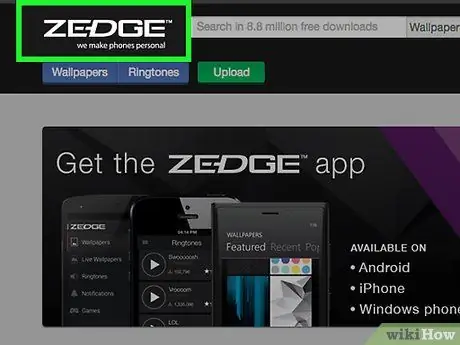
ขั้นตอนที่ 1. เข้าสู่ระบบ www.zedge.com โดยใช้อินเทอร์เน็ตเบราว์เซอร์ของคอมพิวเตอร์ของคุณ
Zedge เป็นไซต์ที่นำเสนอคลิปเพลง ตัวอย่างภาพยนตร์ วอลเปเปอร์ และสิ่งอื่น ๆ อีกมากมายสำหรับมือถือฟรี
- โทรศัพท์ที่เปิดใช้งานอินเทอร์เน็ตทั้งหมดสามารถใช้ Zedge รวมถึงโทรศัพท์ที่ไม่สามารถรับเสียงเรียกเข้าได้
- ผู้ใช้ Android สามารถดาวน์โหลดแอปพลิเคชั่น Zedge ลงในโทรศัพท์มือถือได้ฟรี ค้นหาด้วยคำว่า "Zedge" บน Google Play Store เพื่อเข้าถึงเสียงเรียกเข้าแบบไม่จำกัดจำนวนผ่านแอป Zedge
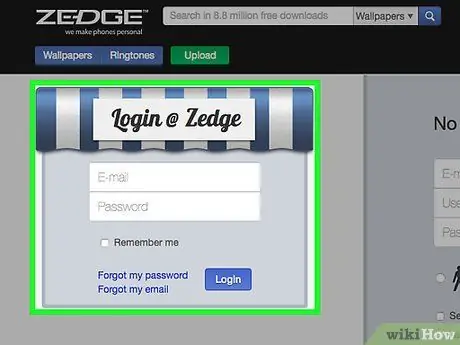
ขั้นตอนที่ 2 ลงทะเบียนเพื่อสร้างบัญชี Zedge (ไม่บังคับ)
หากคุณวางแผนที่จะส่งอีเมลริงโทนถึงตัวเอง คุณจะต้องมีบัญชี Zedge คุณยังสามารถบันทึกเพลง ป้อนเสียงเรียกเข้า และโต้ตอบกับสมาชิกของชุมชน Zedge ได้หากคุณสมัครใช้งาน โชคดีที่ขั้นตอนการลงทะเบียนบัญชีนั้นเรียบง่ายและใช้เวลาเพียงหนึ่งหรือสองนาที ในการลงทะเบียนใน Zedge:
- คลิกคำว่า "เข้าสู่ระบบ / สมัครสมาชิก" ที่มุมขวาบนของหน้าเว็บ
- ใส่อีเมล์ที่ถูกต้อง.
- สร้างชื่อผู้ใช้ที่ไม่ซ้ำกันตั้งแต่ 5 อักขระขึ้นไป
- สร้างรหัสผ่านตั้งแต่หกตัวขึ้นไป
- ทำเครื่องหมายที่ช่อง "ฉันยอมรับข้อกำหนดในการให้บริการ"
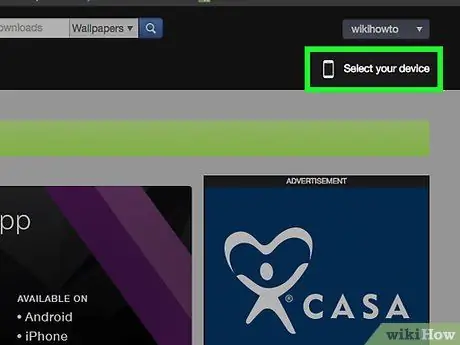
ขั้นตอนที่ 3 เลือกโทรศัพท์ที่คุณใช้
คลิกปุ่ม "เลือกอุปกรณ์ของคุณ" ที่มุมบนขวาของหน้าต่างเบราว์เซอร์ คุณจะถูกขอให้พิมพ์รุ่นโทรศัพท์ของคุณและเลือกประเภทโทรศัพท์ในรายการที่ปรากฏขึ้น
หากประเภทโทรศัพท์ของคุณไม่ปรากฏในรายการ คุณยังสามารถเพิ่มเสียงเรียกเข้าได้หากโทรศัพท์ของคุณมีหน้าจอสีและรองรับ WAP และโทรศัพท์ส่วนใหญ่ที่ผลิตหลังปี 2548 จะรวมอยู่ด้วย เลือกโทรศัพท์ที่คล้ายกันซึ่งผลิตโดยบริษัทเดียวกัน (LG, Samsung ฯลฯ) หากประเภทโทรศัพท์ของคุณไม่ปรากฏขึ้น
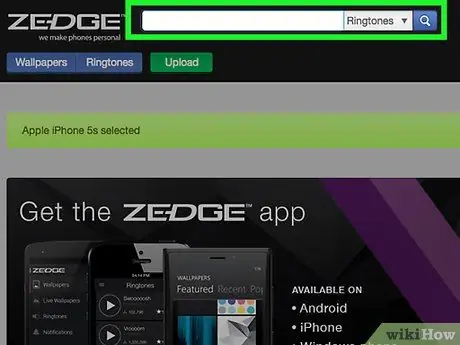
ขั้นตอนที่ 4. ใช้แถบค้นหาเพื่อค้นหาเสียงเรียกเข้าที่คุณต้องการ
ใช้แถบค้นหาที่ด้านบนของหน้า ค้นหาเสียงเรียกเข้าที่คุณต้องการใช้ คุณสามารถทดสอบเสียงเรียกเข้าของคุณได้โดยกดปุ่มเล่นขนาดใหญ่ทางด้านซ้ายของเพลงเพื่อให้แน่ใจว่าเสียงเรียกเข้าที่คุณเลือกนั้นเป็นเสียงเรียกเข้าที่ถูกต้อง
ตรวจสอบให้แน่ใจว่าคุณเลือก "เสียงเรียกเข้า" จากเมนูแบบเลื่อนลงทางด้านขวาของแถบค้นหา
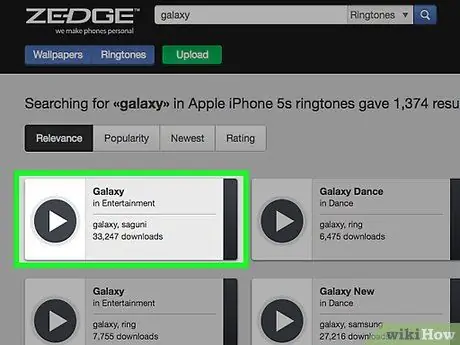
ขั้นตอนที่ 5. คลิกชื่อเพลง
เพื่อไปยังหน้าเพลง เพื่อส่งอีเมลเพลงให้คนอื่น ฟัง หรือดาวน์โหลดริงโทน
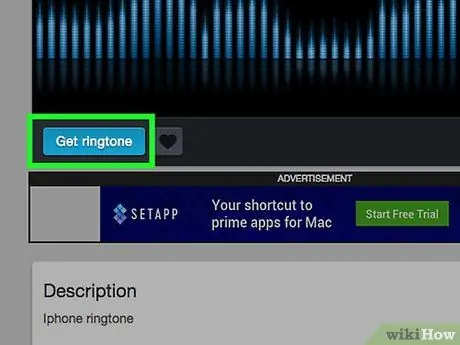
ขั้นตอนที่ 6 คลิกที่ปุ่มสีน้ำเงิน "รับเสียงเรียกเข้า"
การคลิกปุ่มจะเปิดหน้าต่างเล็กๆ ที่มีตัวเลือกต่างๆ ตามประเภทโทรศัพท์ของคุณ:
-
ดาวน์โหลด:
ตัวเลือกนี้จะบันทึกสำเนาเสียงเรียกเข้าในคอมพิวเตอร์ของคุณ เพื่อให้คุณสามารถโหลดลงในโทรศัพท์ได้ในภายหลัง
-
สแกนรหัส QR:
ด้วยเครื่องสแกนรหัส QR ในโทรศัพท์ของคุณ (ซึ่งคุณสามารถดาวน์โหลดได้ใน App Store) ตัวเลือกนี้จะส่งเสียงเรียกเข้าไปยังโทรศัพท์ของคุณทันที
-
ส่งไปที่จดหมาย:
ตัวเลือกนี้จะส่งสำเนาของเพลงไปยังบัญชีอีเมลของคุณ และคุณสามารถใช้ตัวเลือกนี้เพื่อใส่เพลงลงในโทรศัพท์ที่ไม่มีอินเทอร์เน็ต หากต้องการใช้ตัวเลือกนี้ คุณต้องมีบัญชี Zedge ที่ใช้งานอยู่
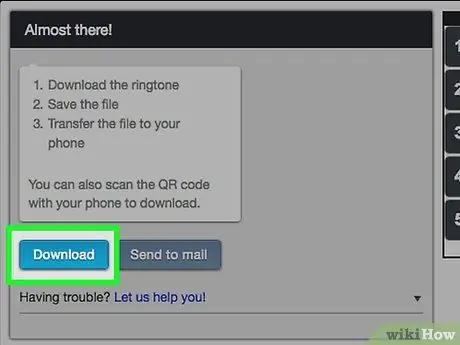
ขั้นตอนที่ 7 บันทึกเสียงเรียกเข้าในคอมพิวเตอร์
คุณจะได้รับแจ้งให้บันทึกเสียงเรียกเข้าหรือ "ดูไฟล์" โดยใช้ iTunes หรือเบราว์เซอร์สื่ออื่น บันทึกเสียงเรียกเข้าไว้ที่ใดที่คุณสามารถหาได้ง่าย เช่น บนคอมพิวเตอร์เดสก์ท็อปของคุณ
หากคุณประสบปัญหาในการดำเนินการดังกล่าว ให้ลองใช้ตัวเลือก "ส่งไปที่เมล" Zedge จะส่งเสียงเรียกเข้าในรูปแบบไฟล์แนบ พร้อมด้วยคู่มือการดาวน์โหลดเฉพาะสำหรับประเภทโทรศัพท์ของคุณ

ขั้นตอนที่ 8. เชื่อมต่อโทรศัพท์กับคอมพิวเตอร์
โทรศัพท์มือถือส่วนใหญ่ในปัจจุบันมีสายเคเบิลที่ใช้เชื่อมต่อโทรศัพท์กับคอมพิวเตอร์ โดยปกติการเชื่อมต่อจะทำผ่านพอร์ต USB
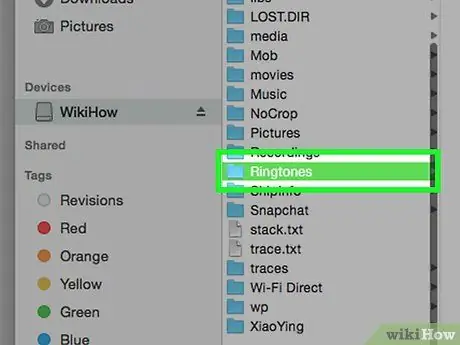
ขั้นตอนที่ 9 ใช้เบราว์เซอร์สื่อของโทรศัพท์เพื่อโหลดเสียงเรียกเข้าลงในโทรศัพท์
เบราว์เซอร์สื่อคือโปรแกรมที่คุณสามารถจัดการเพลง รูปภาพ เสียงเรียกเข้า และอื่นๆ บนโทรศัพท์ของคุณ ตัวอย่างเช่น iPhone ใช้ iTunes เป็นเบราว์เซอร์สื่อ ต่อไปนี้คือวิธีทั่วไปในการเพิ่มไฟล์สื่อไปยังเบราว์เซอร์สื่อ:
- เปิดแอปพลิเคชั่นเบราว์เซอร์สื่อที่เหมาะสมสำหรับโทรศัพท์ของคุณ โดยปกติจะเกิดขึ้นโดยอัตโนมัติเมื่อคุณเชื่อมต่อโทรศัพท์กับคอมพิวเตอร์
- คลิก "ไฟล์" "นำเข้า" ในเบราว์เซอร์สื่อ จากนั้นค้นหาเสียงเรียกเข้าของคุณ
- ในเบราว์เซอร์สื่อ คลิกและลากเสียงเรียกเข้าไปยังโทรศัพท์ของคุณ
- หากไม่ได้ผล ให้อ่านคู่มือ wikiHow เกี่ยวกับวิธีเพิ่มเสียงเรียกเข้าในโทรศัพท์ ซึ่งหนึ่งในนั้นคือวิธีเพิ่มเสียงเรียกเข้าใน iPhone
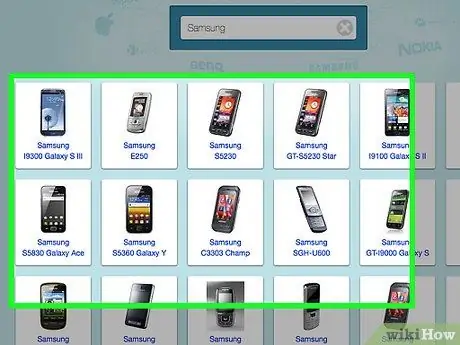
ขั้นตอนที่ 10 โปรดทราบว่าโทรศัพท์ยี่ห้ออื่นที่ไม่ใช่ของ Apple สามารถเข้าถึง Zedge ได้โดยตรง
แม้ว่า Apple จะไม่อนุญาตให้ดาวน์โหลด แต่โทรศัพท์อื่นๆ สามารถใช้อินเทอร์เน็ตเบราว์เซอร์เพื่อเข้าสู่ระบบ Zedge.com และดาวน์โหลดเสียงเรียกเข้าโดยไม่ต้องโหลดลงในคอมพิวเตอร์ก่อน
วิธีที่ 2 จาก 2: การป้อนเสียงเรียกเข้าลงในโทรศัพท์โดยไม่ต้องเชื่อมต่ออินเทอร์เน็ต
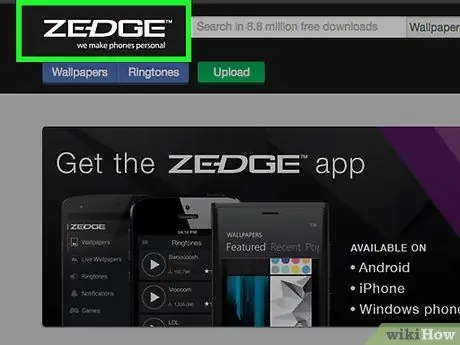
ขั้นตอนที่ 1 ทำตามขั้นตอนที่ 1 ถึง 5 ของส่วน "รับเสียงเรียกเข้าฟรีด้วยคอมพิวเตอร์"
ในการรับเสียงเรียกเข้าของ Zedge ลงในโทรศัพท์เคลื่อนที่รุ่นเก่าหรือซับซ้อนน้อยกว่า คุณจะต้องมีคอมพิวเตอร์ที่เชื่อมต่ออินเทอร์เน็ต ค้นหาเสียงเรียกเข้าที่คุณต้องการ จากนั้นคลิก "รับเสียงเรียกเข้า"
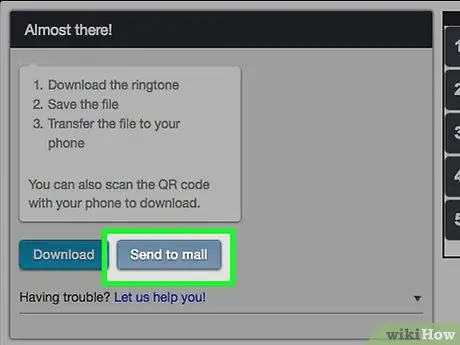
ขั้นตอนที่ 2 เลือกตัวเลือก "ส่งไปที่เมล" จากนั้นส่งเสียงเรียกเข้าให้ตัวเอง
การทำเช่นนั้นจะส่งเสียงเรียกเข้าที่ดาวน์โหลดได้ไปยังบัญชีอีเมลของคุณ และคุณสามารถส่งต่อไปยังโทรศัพท์ของคุณได้
ตรวจสอบให้แน่ใจว่าคุณได้บันทึกอีเมลที่ Zedge ส่งถึงคุณและรู้วิธีค้นหาอีกครั้ง
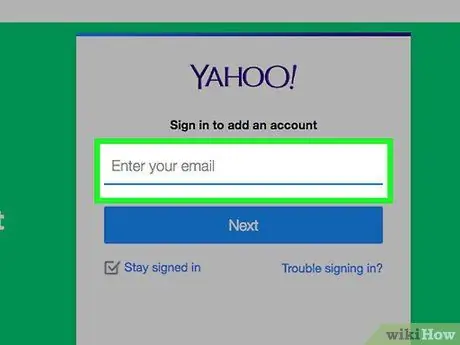
ขั้นตอนที่ 3 ค้นหาที่อยู่อีเมลของโทรศัพท์ของคุณ
โทรศัพท์มือถือทุกเครื่องมีที่อยู่อีเมลที่คุณสามารถเข้าถึงได้โดยใช้ข้อความ และคุณจะต้องใช้อีเมลดังกล่าวเพื่อรับเสียงเรียกเข้า ที่อยู่อีเมลของคุณเปลี่ยนแปลงตามบริการเครือข่ายมือถือที่คุณใช้ แต่ที่อยู่อีเมลของโทรศัพท์มือถือจะเริ่มต้นด้วยหมายเลขโทรศัพท์มือถือของคุณเสมอ ตัวอย่างเช่น -- หากหมายเลขโทรศัพท์ที่ใช้คือ 234-567-8910 และบริการเครือข่ายมือถือที่ใช้คือ Verizon ที่อยู่อีเมลของฉันคือ [email protected] สำหรับรายการบริการเครือข่ายมือถือทั้งหมดและที่อยู่อีเมลที่ให้ไว้ โปรดดูหน้านี้ คุณสามารถใช้เคล็ดลับนี้กับบริการเครือข่ายมือถือใดก็ได้ หากคุณไม่พบที่อยู่อีเมลของโทรศัพท์:
- เปิดข้อความใหม่
- ส่งข้อความไปยังที่อยู่อีเมลหลักของคุณ (เช่น [email protected])
- เปิดข้อความที่ส่งในเบราว์เซอร์อีเมลของคุณ แล้วตรวจสอบส่วน "ผู้ส่ง" ที่อยู่ที่มีคือที่อยู่อีเมลของโทรศัพท์มือถือของคุณ
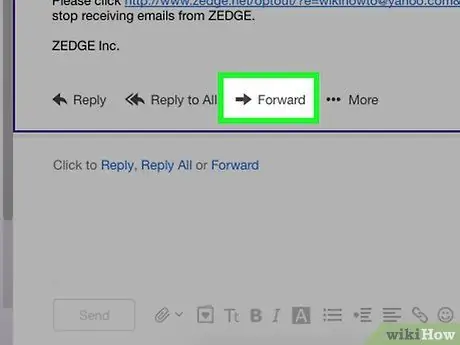
ขั้นตอนที่ 4 ส่งต่อเสียงเรียกเข้าไปยังที่อยู่อีเมลของโทรศัพท์ของคุณ
เลือกอีเมลที่มีเสียงเรียกเข้าที่ส่งโดย Zedge จากนั้นส่งอีเมลไปยังที่อยู่อีเมลของโทรศัพท์ของคุณ ตรวจสอบให้แน่ใจว่าคุณ "ส่งไฟล์แนบทั้งหมดที่มี" เพราะไฟล์แนบในอีเมลเป็นเสียงเรียกเข้าของคุณ
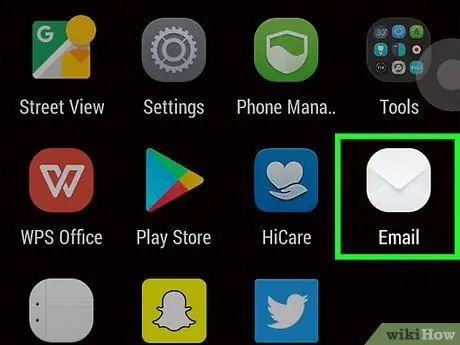
ขั้นตอนที่ 5. เปิดสิ่งที่แนบมากับโทรศัพท์ของคุณ
โทรศัพท์ของคุณควรได้รับ "ข้อความ" ใหม่หลังจากที่คุณส่งอีเมลพร้อมเสียงเรียกเข้า คลิกหรือแตะไฟล์แนบ จากนั้นเลือก "บันทึกเสียง" ตอนนี้คุณสามารถใช้ริงโทนของคุณได้แล้ว!
ตั้งชื่อเสียงเรียกเข้าให้เหมาะสมเพื่อไม่ให้เกิดความสับสน
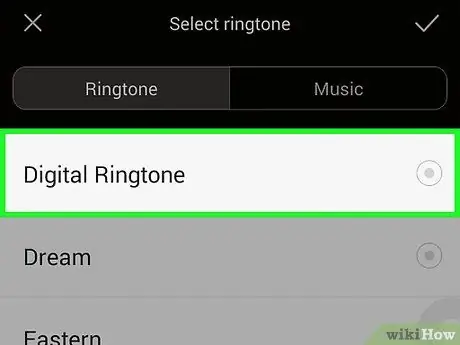
ขั้นตอนที่ 6 เปลี่ยนเสียงเรียกเข้าของโทรศัพท์ในส่วนการตั้งค่า
ในส่วนการตั้งค่า ให้เลือก "โทน" "เสียง" หรือเมนูอื่นที่คล้ายกัน ในนั้น คุณสามารถดูเสียงเรียกเข้าใหม่และเปิดใช้งานสำหรับโทรศัพท์ของคุณ
เคล็ดลับ
- Apple ไม่อนุญาตให้ iPhone ดาวน์โหลดเสียงเรียกเข้าจาก Zedge.com โดยตรง อย่างไรก็ตาม คุณสามารถใส่เสียงเรียกเข้าบน iPhone ของคุณผ่าน iTunes
- อย่าแนบเสียงเรียกเข้าหลายเสียงพร้อมกันเพราะโทรศัพท์บางเครื่องสามารถแนบไฟล์แนบได้เพียงไฟล์เดียว

